Copia de seguridad en la nube o backup local - ¿Cuál es el mejor?, ¿o son ambos?
Luna actualizado el 31/10/2025 en Copia de Seguridad y Restauración | Más Tutoriales
Copia de seguridad en la nube o backup local es uno de los más reciente debates. Todos nos preguntamos cuál es el más adecuado para nosotros. Si no puede decidirse sobre cuál opción de respaldo elegir, estamos aquí para ayudarle. Vamos a mencionar los méritos y deméritos de ambos métodos para respaldar. Este blog analizará en profundidad los pro y contra de cada opción de respaldo para que así, pueda decidir sobre cuál es la más idónea para usted.
¿Prefiere por conveniencia el método de respaldo en la nube, pero también desea una copia de respaldo en una unidad local para una doble protección? ¡Eso es lo mejor! con EaseUS Todo Backup puede hacer eso →
¿Qué es una copia de seguridad en la nube?

Probablemente ya sabe que es un respaldo en la nube, pero refrescaremos nuestra memoria, vamos a explicarlo nuevamente. Los respaldos en la nube se refieren a las copias de seguridad de sus datos las cuales se hacen en modo en línea y son almacenadas en un servidor remoto. Por ejemplo: Google Drive, OneDrive, y Dropbox son plataformas en línea donde puede almacenar sus datos. Sube la data a su servicio en la nube. Sus datos estarán disponibles todo el tiempo en ese servidor. La mayoría de los servidores en la nube ofrecen hasta 5 GB de espacio de almacenamiento gratuito. Si excede de ese límite, tendrá que pagar de manera mensual para seguir usando sus servicios. Los servidores en la nube suelen ser bien accesibles y tienen un costo mensual muy pequeño.
Ventajas y desventajas de hacer copia de seguridad en la nube
Vamos a profundizar en el tema de la opción de respaldar en la nube, así verá si este tipo de respaldo es idóneo para usted o no. El respaldo en la nube ofrece muchos beneficios, pero como cualquier otra opción en copias de seguridad, también tiene sus inconvenientes.
#Ventajas del respaldo en la nube#
- Conveniencia
Resulta ser un método bastante conveniente para respaldar sus datos. Puede fácilmente crear una cuenta en uno de los servicios en la nube y subir su data en el. Solo necesitará algunos detalles en el registro para crear una copia de seguridad en la nube. No hay otros pasos adicionales para hacer copia de seguridad en la nube. Solo necesitará ingresar su correo electrónico y contraseña. Puede activar la característica de sincronización para así respaldar sus datos de manera automática. Es una forma muy sencilla de realizar copias de seguridad de sus datos.
- Accede a la nube donde sea
Los datos se vuelven accesible remotamente y eso es uno de los mayores beneficios de usar un servidor en la nube para sus respaldos. El debate sobre el respaldo en la nube vs. el respaldo local está incompleto si no se menciona que las copias de seguridad en la nube siempre están disponibles. A diferencia del respaldo local, una copia de seguridad en la nube la puede obtener sin importar donde se encuentre. Está a solo un clic de distancia, lo que no es el caso con otros tipos de copia de seguridad.
- Económico: menos dinero por más espacio de almacenamiento
Hacer respaldos en la nube resulta ser más práctico y amigable que hacer copias de seguridad localmente. No necesita tener o comprar un disco duro para crear los respaldos. Los servidores en la nube ofrecen almacenamiento gratuito hasta un número determinado también. Por ejemplo, Google Drive le da 15 GB de espacio de almacenamiento gratuito. Si usted llegase a exceder ese límite, usted tendrá que pagar una cantidad insignificante para continuar usando el servicio.
- Seguridad: Manténgase alejado de desastres y ciberataques
Los servidores en la nube son generalmente una forma segura de realizar copias de seguridad de sus datos. Algunas personas podrían no estar de acuerdo con ello pues creen que los servidores públicos no son seguros. Los servidores privados en la nube son realmente más seguros que los servidores públicos, pero esto no significa que la nube pública sea insegura. Usted puede confiar en que un servidor de la nube mantendrá sus datos asegurados. Para las empresas, el respaldo en la nube es imprescindible para protegerse de ciberataques y otras amenazas.
- Escalable: Actualice su espacio de almacenamiento en cualquier momento
Los servidores en la nube son muy flexibles. Usted siempre podrá actualizar el espacio de almacenamiento. No tendrá que estar comprando nuevos discos externos para guardar sus datos. También puede personalizar su plan si tiene una gran empresa. El respaldo en la nube vs el respaldo local tiene esa gran diferencia.
#Desventaja de los respaldos en la nube#
- Falta de flexibilidad
Lea detenidamente su contrato y asegúrese de que su proveedor le permita descargar sus datos aún después de cancelar el contrato. En muchos casos, sus datos se vuelven inválidos cuando finaliza el contrato. Extienda el contrato a tiempo y hable con su proveedor sobre cuanto tiempo estarán disponibles sus datos luego de cancelar el contrato.
- Las descargas toman tiempo
La descarga de sus datos completos desde la nube toma mucho tiempo. Puede llevarse incluso días para que usted tenga todos sus datos de vuelta a su computadora.
Ciertamente, a veces su servicio en la nube no sincroniza sus datos rápidamente, esto se debe a diversos factores como tiempos de inactividad o interrupciones en internet. Busque ayuda si de casualidad surge el problema de que OneDrive no esté sincronizando.
¿Qué es un backup local?

Una copia de seguridad local se refiere al uso de un dispositivo de almacenamiento local para crear sus respaldos. Los dispositivos usados para crear las copias de seguridad pueden ser unidades flash USB, disco duros, CD, discos externos, discos SSD, etc. Esta es una manera muy popular para almacenar sus datos, pero también tienen sus pro y contras.
#Ventajas de los respaldos locales#
- El dispositivo lo administra usted mismo
La ventaja más grande que tienen los respaldos locales es que le permiten a usted mismo administrarlos. Así sus datos no estarán expuestos a servidores de terceros. De este modo sus datos están más seguros.
- Múltiples opciones para elegir donde almacenar sus datos
Puede elegir desde muchos dispositivos como: HDD, dispositivo flash USB, tarjetas de memoria, disco duro, etc. Puede seleccionar cualquiera que le conviene. también puede comprar el dispositivo que mejor se adapte a sus necesidades.
#Desventajas del respaldo local#
- Desastres físicos
Estará más propenso a sufrir desastres físicos como por ejemplo, si su dispositivo se incendia, se oxida, se moja, se lo roben, etc. Todas esas incidencias son riesgos potenciales que pueden destruir su respaldo local.
- El dispositivo se corrompa debido a un uso inapropiado, o a un uso muy prolongado
Los dispositivos locales pueden corromperse. Ellos luego de envejecer pudieran no funcionar apropiadamente.
- Propenso a Virus
Los dispositivos locales son más propensos a los virus y malware. También pueden ser hackeados fácilmente y eso resulta ser un gran inconveniente
- No son escalables
Los dispositivos locales pueden quedarse sin espacio. Por ello, usted tendrá que comprar un nuevo dispositivo si desea tener más almacenamiento. Ellos no son actualizables
¿Cuál es mejor?, ¿en la nube o local?
Hemos sido honestos en dar una revisión de ambas opciones. La selección dependerá de sus necesidades. En la mayoría de los casos, necesitará tener sus respaldos en ambas opciones. Les recomendamos a todas las empresas que tengan sus respaldos en ambos. Esta será la manera más segura para que sus datos nunca se pierdan. Si es un particular que quiere un respaldo de sus imágenes y archivos, las copias de seguridad en la nube serán una buena opción. En el caso de que sus datos necesiten una gran cantidad de espacio de almacenamiento, adquiera un disco HDD o SSD. Muchas personas son precavidas al subir sus datos en la nube, ya que son administrados por el servidor en la nube, por ello, también deben usar un SSD.
EaseUS Todo Backup - una opción comprensiva para hacer copias de seguridad local y en la nube
Para tener todos sus respaldos de manera ordenada, le recomendamos la solución provista por EaseUS Todo Backup. Con esta herramienta usted podrá realizar respaldos a sus datos. De hecho, es la solución más rápida para crear una copia de seguridad.
#Características Principales#
- Respaldos inteligentes - Cada media hora, un respaldo es realizado en caso de que usted haga algún cambio. No necesita preocuparse de perder sus datos con esta brillante característica. Crea automáticamente una copia de seguridad que lo libera del estrés de estar creando una copia de seguridad una y otra vez manualmente.
- Respaldo en la nube - Es una función que proporciona una copia de seguridad segura de todos sus archivos. Es la mejor manera de proteger sus archivos. El respaldo en la nube puede ser accedido remotamente. Esta es la mejor ventaja que tienen los respaldos en la nube. No tendrá que llevar un disco externo a todas partes. Usted podrá acceder a sus datos desde cualquier parte del mundo con un solo clic
- Característica de respaldo local - Esta herramienta soporta una amplia variedad de diferentes destinos desde unidades físicas a unidades de red/NAS. Esto es importante porque sin esta característica usted tendrá que hacer frente a problemas de compatibilidad. Con esta funcionalidad se asegura una transferencia fluida de los datos entre sus dispositivos deseados.
- Diferentes opciones de respaldo - Ofrece numerosas opciones de respaldos. Usted puede respaldar el sistema, archivos, y hasta crear un clon usando esta herramienta genial
#Otras características útiles#
- Respaldos completos/Diferenciales/incrementales
- Clonar discos y particiones
- Respalde y recupere email de Outlook
- Clonar el sistema
- Restauración universal
- Gestión centralizada
- Estrategia de imagen - reserva
Se trata de una gran herramienta para realizar respaldos de sus datos de manera segura. Ofrece herramientas adicionales si usted compra la versión empresarial. Posee un precio muy accesible. Es probablemente la herramienta más efectiva y rentable que pueda comprar en internet. También ofrece una versión gratuita para todos los que buscan una opción gratuita para hacer respaldos . Realice todas las tareas de respaldo desde la comodidad de su hogar usando esta impresionante herramienta. Si se pregunta como respaldar archivos usando la herramienta EaseUS Todo Backup, hemos compilado una guía muy informativa para usted. Puede respaldar sus datos en poco tiempo con esta herramienta. EaseUs Todo Backup sin duda le traerá más tranquilidad a su vida. A continuación le presentamos la guía.
Paso 1. Puede tener una gran cantidad de datos vitales que necesitan ser protegidos a medida que pasa el tiempo, tales como documentos, imágenes, música, y vídeos, etc. Siempre es un buen hábito tener un respaldo sobre una base regular. Hacer copia de seguridad de archivos es una de las mejores elecciones que puede tomar para evitar desastres inesperados donde puede perder sus datos.
Abra EaseUS Todo Backup y haga clic en "Crear una copia de seguridad" y seleccione "Archivos".
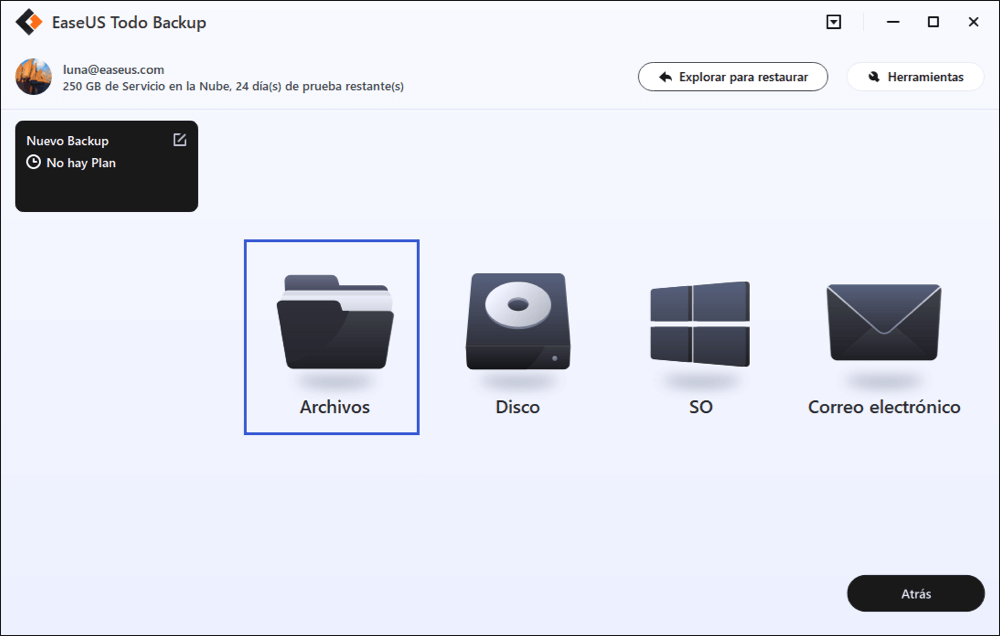
Paso 2. Seleccione los archivos y carpetas que desea respaldar.
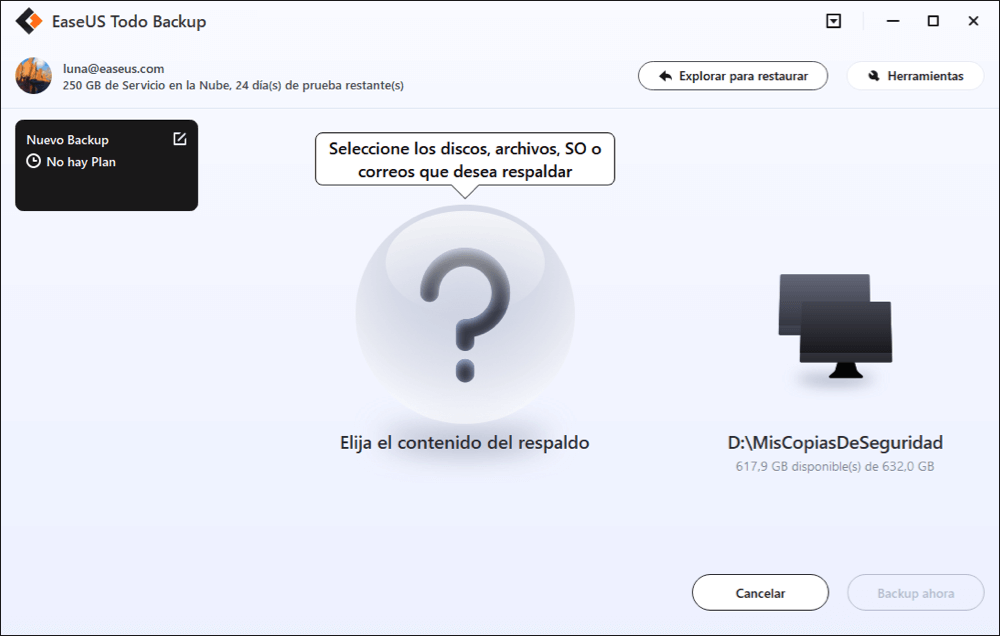
Paso 3. Después de seleccionar los elementos deseados en su computador, puede seleccionar un destino donde guardará su copia de seguridad de los archivos seleccionados. Podrá guardar los respaldos en la nube de EaseUS, una unidad local, una unidad NAS si posee una.
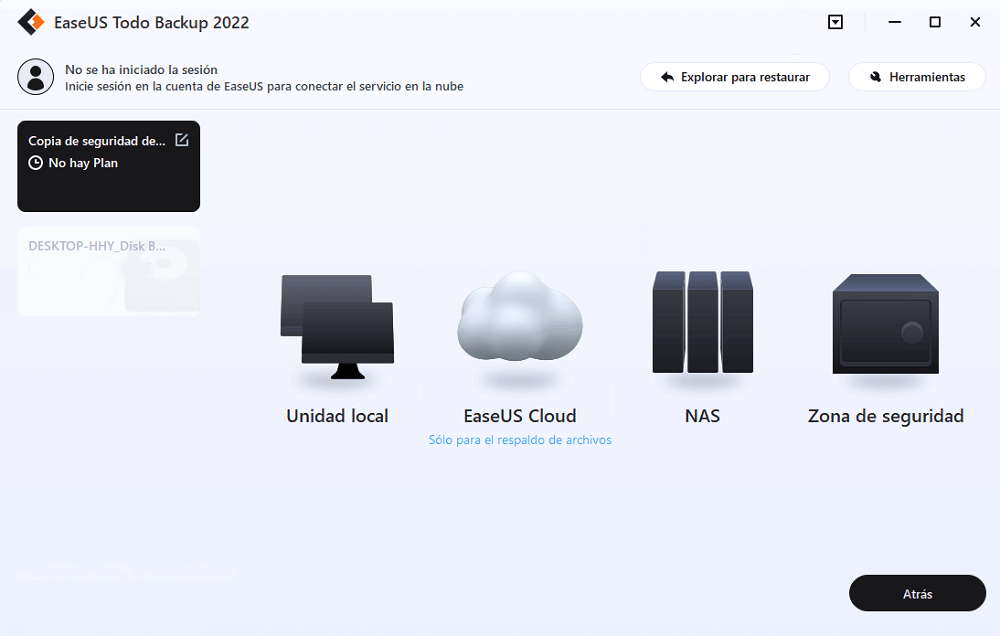
La manera más segura y conveniente es mantener sus archivos respaldados en la nube de EaseUS. La primera vez que use la nube, necesitará iniciar sesión con un email válido u una contraseña.
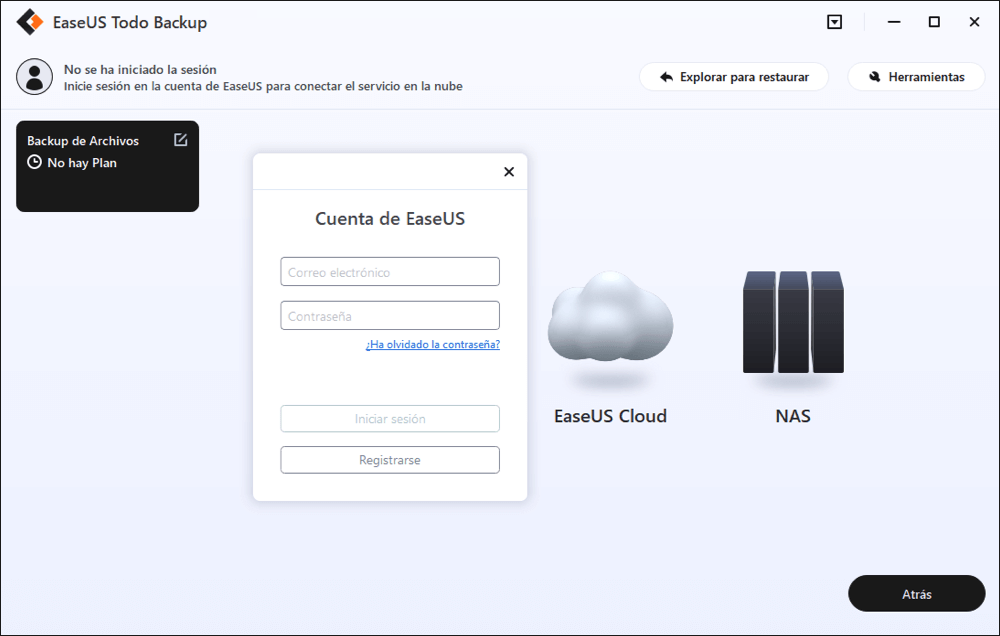
A continuación, haga "Opciones" para configurar copia de seguridad avanzada si desea crear un plan de respaldo más flexible y automatizado.

El programa creará un plan de respaldo personalizado.

En las opciones de respaldo encontrará funciones para editar configuraciones avanzadas.
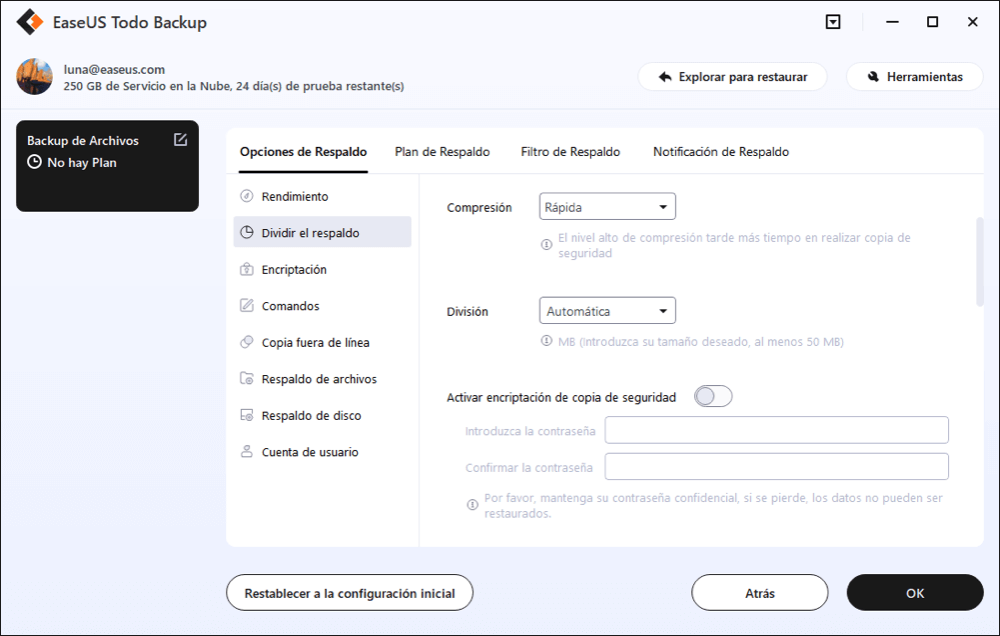
Pulse "Habilitar Estrategia de Reserva de Imagen" para reservar una imagen limitada según la regla de retención de imágenes.
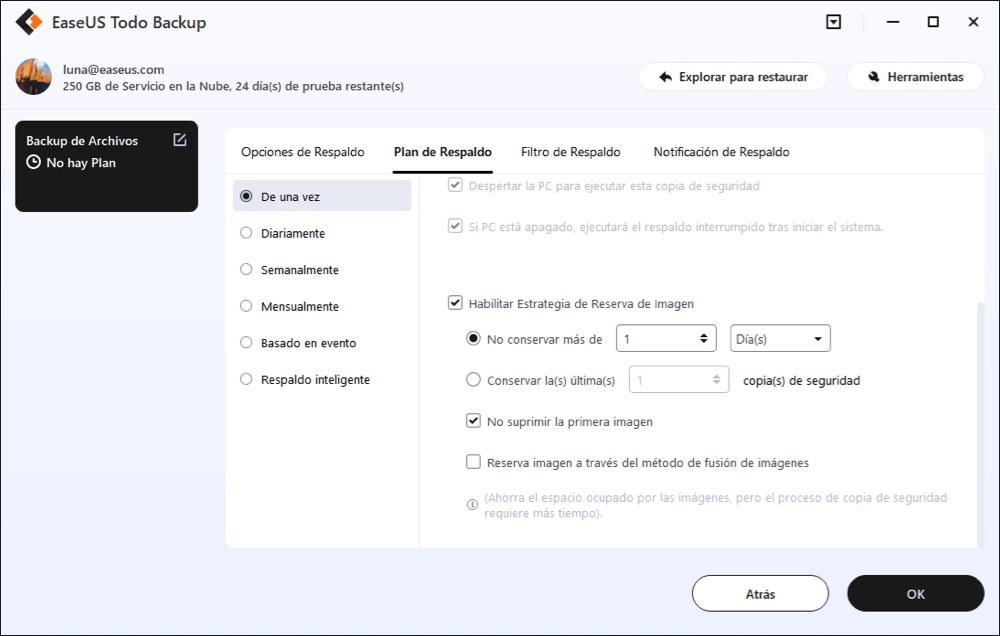
Las configuraciones avanzadas de respaldos son solo para referencia, pero no es un prerrequisito para hacer respaldos.
Paso 4. Haga clic en "Backup ahora" para realizar las operaciones.
¿Ha sido útil esta página?
Artículos Relacionados
-
Clonar disco con software gratis
![Luna]() Luna / 31/10/2025
Luna / 31/10/2025 -
Solución rápida | Windows Defender no funciona
![Pedro]() Pedro / 31/10/2025
Pedro / 31/10/2025

EaseUS Todo Backup
Herramienta de copia de seguridad inteligente para sus archivos y todo el ordenador en Windows 11/10/8/7.
Descargar Gratis100% Seguro
Tamaño: 1.88MB
![]()
Temas Candentes
Premios y Reseñas
"Hacer copia de seguridad, restaurar y recuperar documentos, así como crear discos de emergencia y limpiar el disco duro por completo."
- Por Miguel

